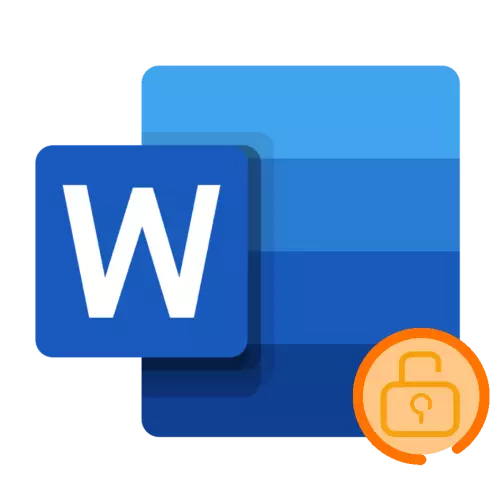
Аксар вақт дар ҳуҷҷатҳои матнии калимаи Microsoft Word эҷодшуда метавонад маълумоти махфӣ дошта бошад, ки шумо аз таҳрир ва баъзан тамошо кардан мехоҳед. Ин вазифа тавассути насб кардани парол ба файл ҳал карда мешавад ва имрӯз мо ба шумо мегӯям, ки ин чӣ гуна бояд кард.
Муҳим! Ҳар кадоме аз усулҳои дар поён муҳокимаи шумо ба шумо имкон медиҳад, ки ҳуҷҷати матниро самаранок ҳифз кунед, ё на танҳо дар баъзе ҳолатҳо омӯхтан ё гузашта, дар ҳоле ки ҳалли масъала аз насбкунӣ вобаста аст опсия. Дар қисми охирини мақола ба таври муфассалтар дар бораи ин гуфта мешавад.
Усули 1: Барномаҳои махсусгардонидашуда
Якчанд барномаҳое мавҷуданд, ки қобилияти пинҳон кардани ҷузвдону файлҳо ва ҳимояи онҳоро тавассути насб кардани комбинатсияи рамз. Мо яке аз онҳоро барои ҳалли вазифаи имрӯзаи худ истифода мебарем.
- Истифодабариро аз сайти расмӣ бо истифодаи пайванди дар боло қайд кунед. Онро дар компютери худ насб кунед ва давед. Биёед ва ду маротиба паролро ду маротиба клик кунед, ки барои муҳофизати постони бевосита ҳакир истифода мешавад.
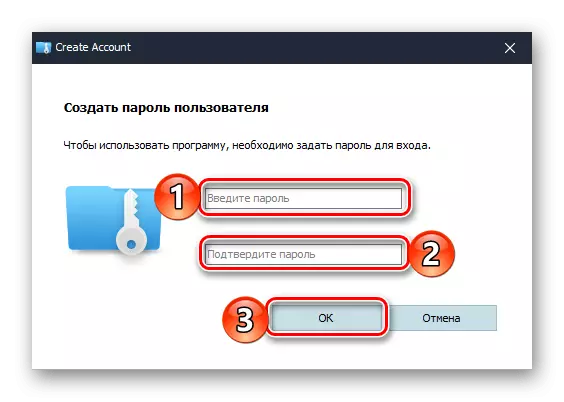
Муҳим! Дар оянда, маҷмӯи нишондодашуда барои ворид шудан ба ҳар дафъа, барнома бояд оғоз ёбад. Агар шумо онро ба таври тасодуфӣ фаромӯш кунед, дастрасӣ ба файлҳои бехатар ва ҷузвдонҳо бояд ба канори ҳаквари ҳакварҳо ҷудо карда шавад.
- Дар равзанаи асосӣ, ба ҷадвали "файли рамзӣ" гузаред ва тугмаи "Эҷод" -ро дар поёни клик кунед.
- Параметрҳои файли эҷодшударо муайян кунед, ки воқеан диски маҷозӣ барои нигоҳдории маълумотро ифода мекунад. Номро муайян кунед, папкаи ҷойгиршавӣ-ро муайян кунед, Андақро интихоб кунед (дар нусхаи ройгон - на бештар аз 50 МБ, балки барои ҳуҷҷати матнии ин кофӣ), пас "Эҷод" -ро клик кунед.
- Пас аз чанд сония, дар равзанаи барнома, дар равзанаи барнома, дар баробари ин дар "Explorer", он макони худро мекушояд. Маҳз ба ин директория аст, ки ҳуҷҷати калимаи калимаро бояд ҳифз кунед, ки паролро муҳофизат кунед. Онро дар ин ҷо нусхабардорӣ кунед ё аз папкаи аслӣ ҳаракат кунед.
- Минбаъд дар сутуни "амалиёт", секунҷаро пахш кунед барои даъват кардани рӯйхати афтанда, ва "Танзими парол" -ро интихоб кунед.
- Иқтидори рамзи рамзро ворид кунед, ки шумо мехоҳед барои муҳофизати файли матнӣ истифода баред ва диски виртуалии худро дар бар гиред. Барои тасдиқи "OK" -ро клик кунед
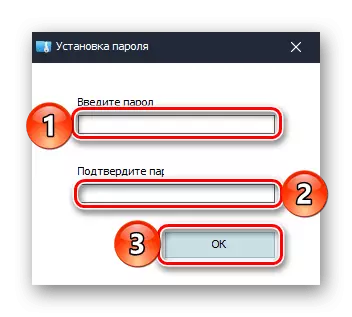
Ва он гоҳ бори дигар ба "Гузарвожа таъин кунед."
- Дар оянда, кушодани ҷузвдон бо истифода аз папкони ҳаким ба ин компютер, ки онро ҳамчун яке аз дискҳо нишон дода мешавад, кушоданд.

Агар диск дар ин рӯйхат ғоиб шавад, бояд аз худи барнома илова карда шавад. Дар сутуни аллакай шиноснома, сутуни "MAST" бояд тугмаи "кӯҳ" фишор диҳад, пароли дар қадами қаблӣ насбшударо ворид кунед ва "OK" -ро барои тасдиқ кунед. Пахш кардани тугма (вақте ки он "бетаҷриба") ронандаи "баранда" -ро дӯст медорад.
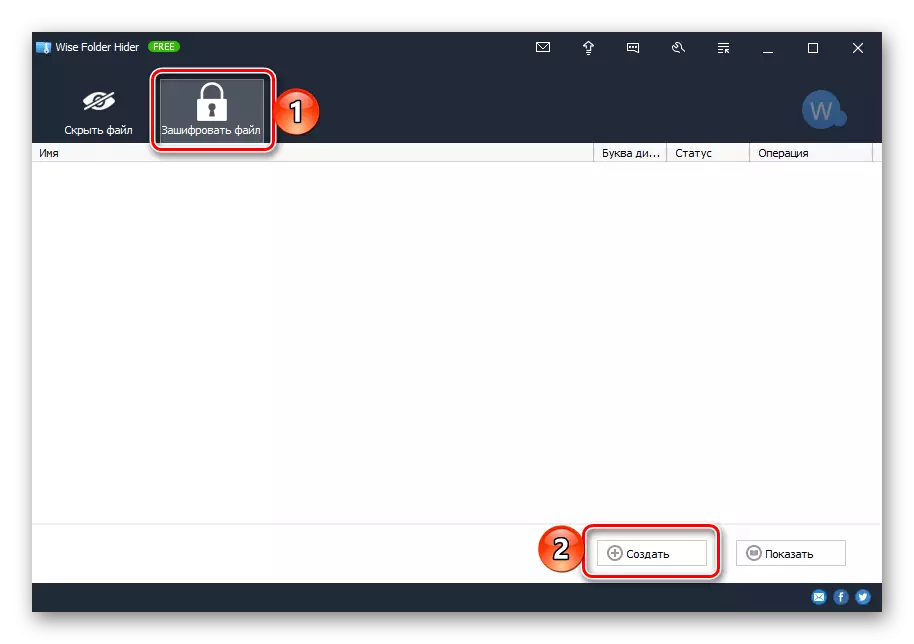

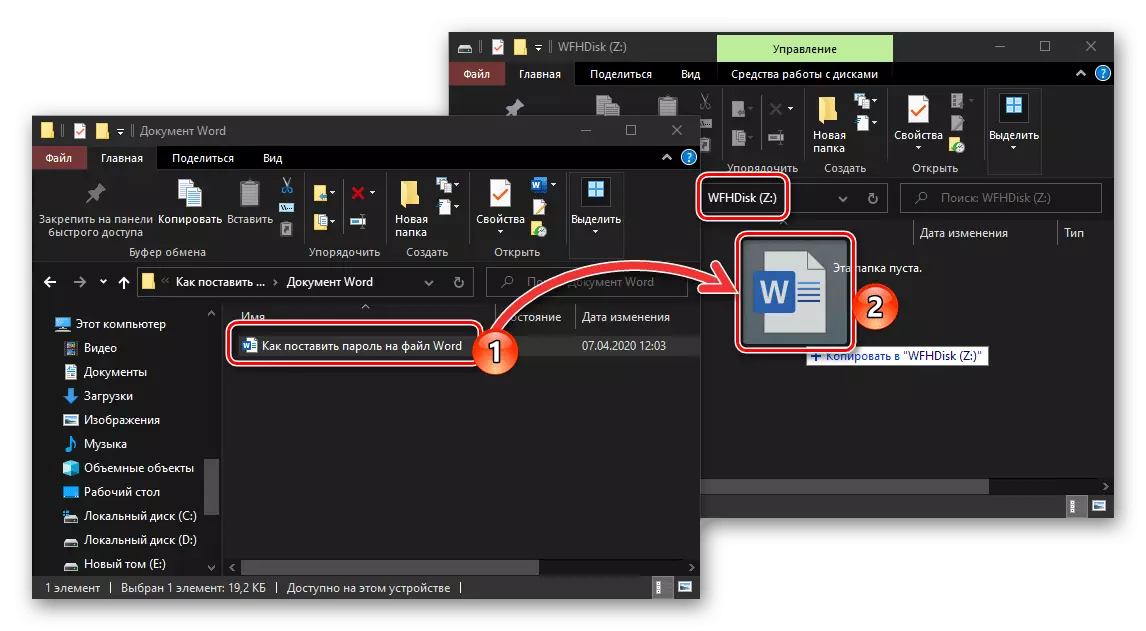
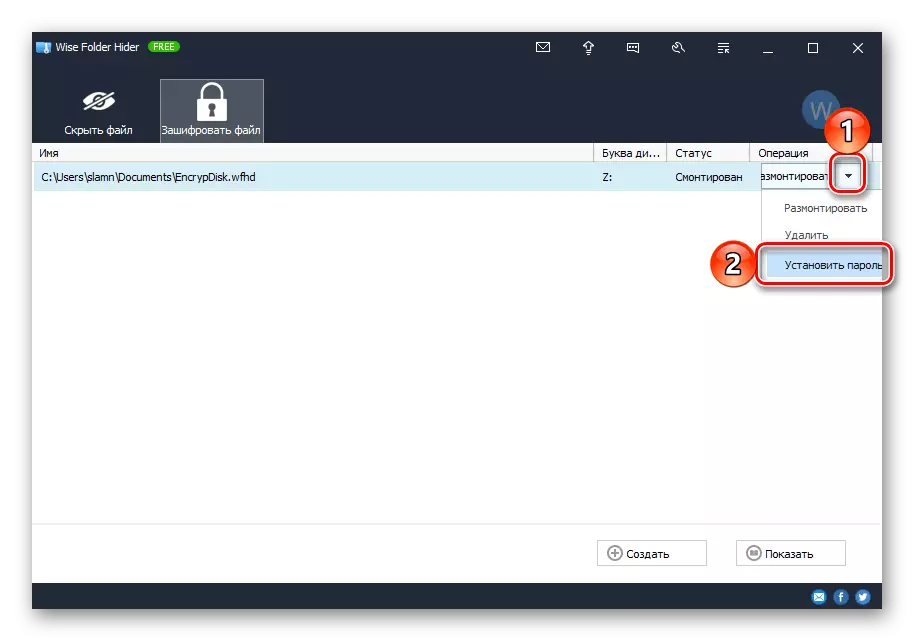
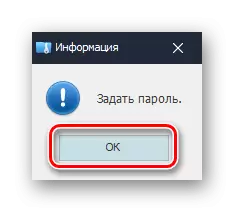
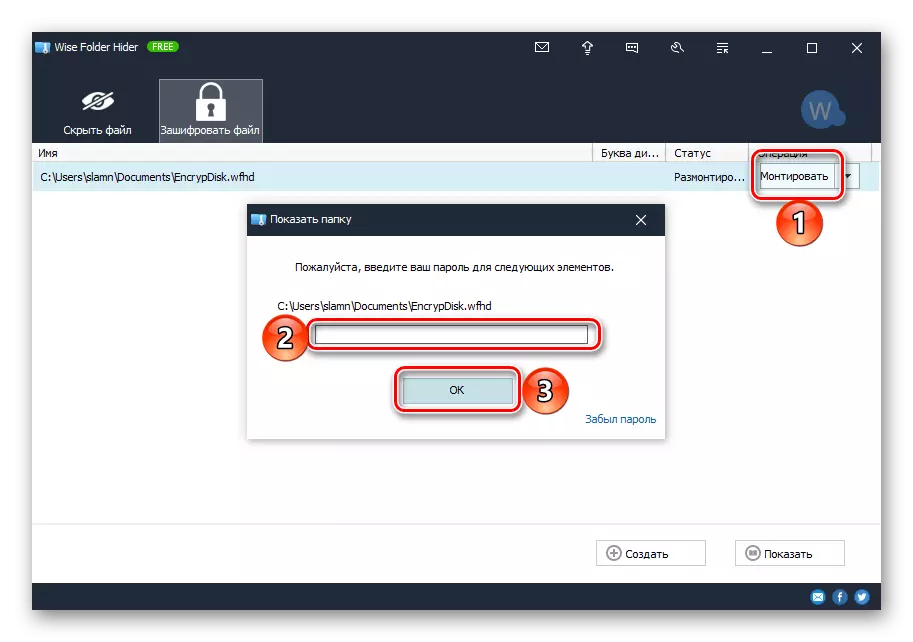
Чӣ тавре ки аллакай дар боло зикр шуд, папкаи хирадманде, ки мо дар ИМА дида баромада шудааст, ки танҳо воситаи нармафзорро барои насб кардани маҷмӯаи муҳофизатӣ дар ҷузвдонҳо ва файлҳо дур аст. Ғайр аз он, аксарияти онҳо як варианти дигарро барои ҳалли вазифаи имрӯзаи мо пешниҳод мекунанд - ба ҷои рамзгузории файл ва диски маҷозӣ эҷод кунед, шумо метавонед маълумоти ҳифзро дар директорияи алоҳида гузоред ва паролро ба он гузоред.
Маълумоти бештар:
Барномаҳо барои ҳифзи файлҳо ва ҷузвдонҳо
Чӣ тавр паролро ба ҷузвдони Windows гузошт
Усули 2: Бойгонӣ
Аксари барномаҳои фишурдасозии маълумот бо як қатор хусусиятҳои иловагӣ, аз ҷумла муҳофизати парол аксар вақт доранд. Биёед бубинем, ки чӣ тавр ин дар яке аз маъмултарин бойгонӣ анҷом дода мешавад.
- Агар барнома баррасии замони баррасишаванда дар компютери шумо насб карда нашуда бошад, онро бо истифодаи истиноди дар боло зикршуда истифода баред.
- Ба ҷузвдон, ки дорои ҳуҷҷати матнӣ мавҷуд аст, барои насб кардани парол. Онро клик кунед (PCM) -ро клик кунед ва "Илова ба бойгонӣ", дар назди тасвири бойгонӣ.
- Дар равзанае, ки кушода мешавад, номи номро таъин мекунад ва тугмаи Танзими паролро пахш кунед.
- Маҷмӯи рамзро ворид кунед, ки шумо мехоҳед барои муҳофизати файл истифода баред. Агар хоҳед, шумо метавонед ашёи "Номҳои рамзгузорӣ" номҳои файли файлҳоро насб кунед. Иҷро кард, барои тасдиқ кардани "OK" -ро клик кунед.
- Минбаъд дар клики асосии "OK" дар интерфейси асосии Виртар барои оғоз кардани тартиби фишурдани додаҳо.
- Ҳуҷҷати калимаро барои он кушоед, ки кадом паролро насб кардан мехоҳед ва ба ҷадвали "Шарҳи" гузаред.
- Тугмаи "Муаллиф" -ро дар наворхона ҷойгир кунед ва интихоби таҳрирро интихоб кунед.
- Дар тарафи рост дар тирезаи муҳаррир панел хоҳад буд, ки дар он шумо танзимоти таҳриршударо маҳдуд карда метавонед.
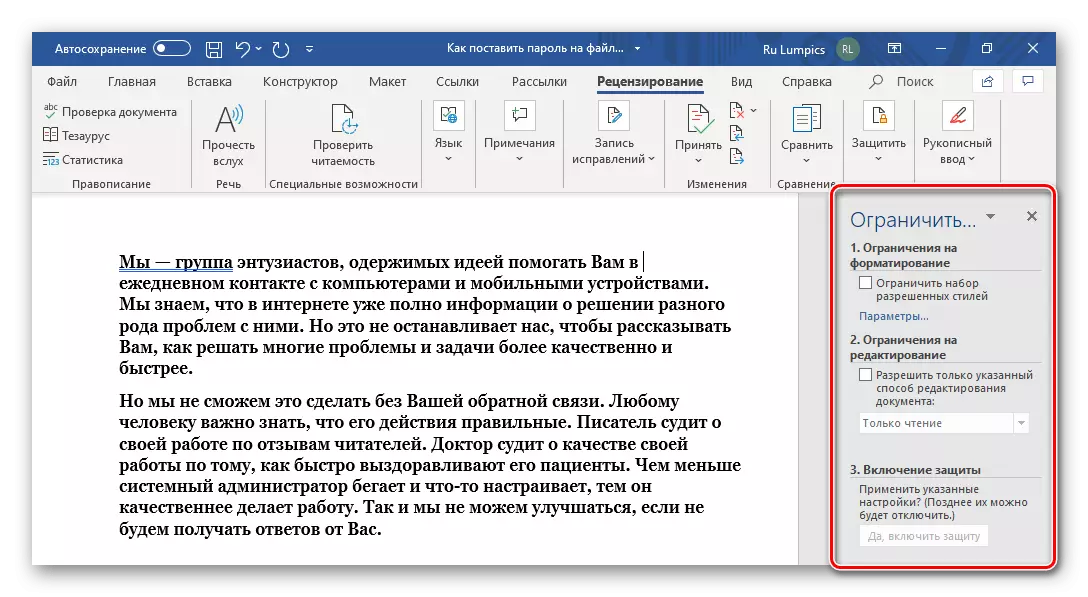
- Ҳамин тавр, мумкин аст "Маҳдудиятҳои форматкунӣ" -ро, ки ба шумо пайвандҳои "Параметрҳоро" -ро клик кардан мумкин аст, ва сипас дар тиреза, ки кушода мешавад, онҳоро бо интихоби услубҳои иҷозатдодашуда ё баръакс интихоб кунед, онро хомӯш кунед. Каме поён, шумо метавонед се опсияи иловагӣ муайян кунед. Барои тасдиқ, OK-ро пахш кунед.

Агар ҳуҷҷати матн тарғиби услуби форматро дар бар гирад, ки шумо дар равзанаи танзимот рад карда шуда, огоҳии мувофиқ пайдо мешавад. Пеш аз он ки ҳузури онҳо ихтиёрӣ аст, "Ҳа" -ро клик кунед, аммо агар онҳо ба онҳо ниёз дошта бошанд, "НЕ" -ро клик кунед ва онҳоро аз рӯйхати маҳдудиятҳо клик кунед.
- Варианти навбатӣ ин аст, ки "ба таври танҳо ба тариқи таъиншудаи таҳрир кардани ҳуҷҷат" иҷозат диҳед ", яъне шумо муайян карда метавонед, ки барои корбарони дигар чӣ гуна амалҳо дастрасанд. Имконоти зерин пешниҳод карда шудаанд:
- "Сабти ислоҳот";
- "Эзоҳ";
- "Ворид кардани маълумот дар майдонҳои шакл";
- "Танҳо хондан".
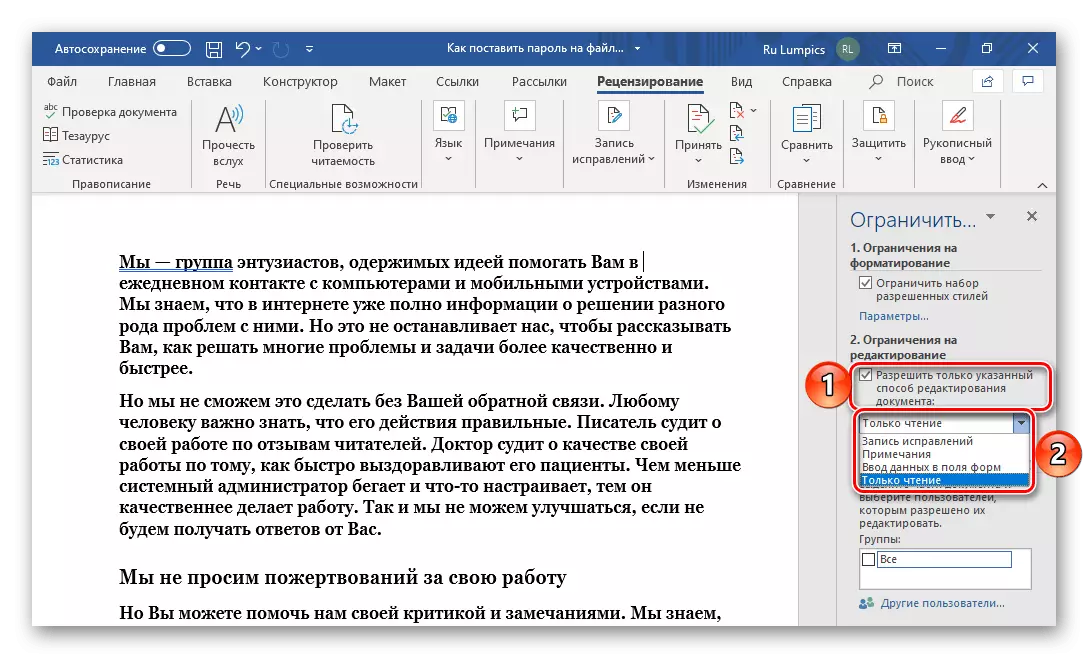
Банди охирин маҳдудиятҳои аз ҳама қатъиясро муқаррар мекунад. Дар зер, дар гурӯҳи "Гурӯҳ", аз ҷониби корбарон паҳн карда мешавад.
- Охирин чизе, ки шумо метавонед иҷро кунед, "Фаъолсозӣ кӯмак", яъне паролро бидуни муайян кардани маҳдудиятҳое, ки дар қадамҳои қаблӣ насб карда шудаанд, кор намекунад. Барои ин кор тугмаро клик кунед "Бале, барои дохил кардани ҳимоя",
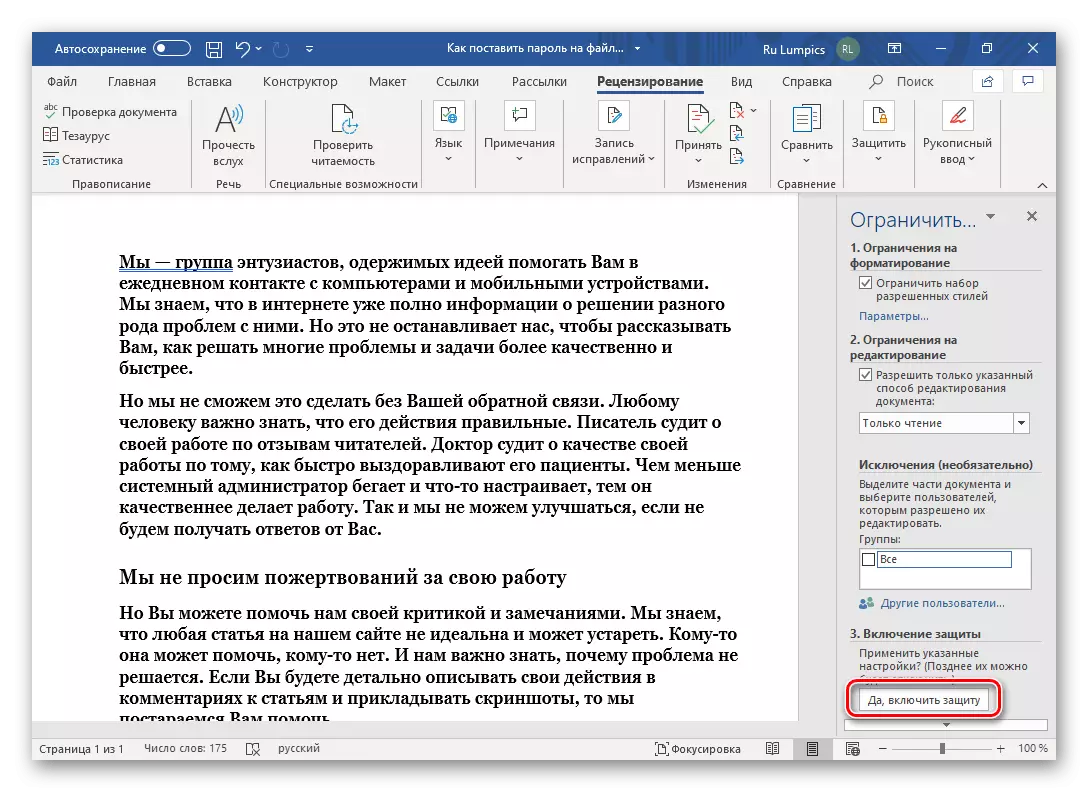
Ва пас паролро ду маротиба ворид кунед ва барои тасдиқ кардани "OK" -ро клик кунед.
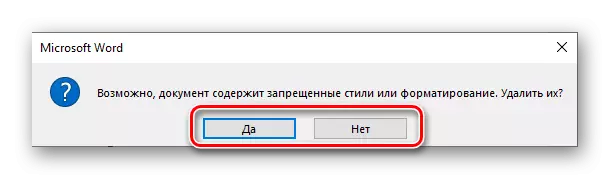
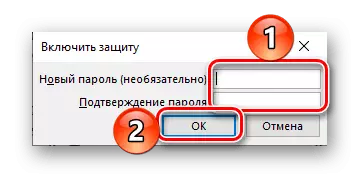
Муҳим! Агар шумо маҷмӯи ифодаи рамзро барои кушодани файл ё таҳрири он фаромӯш накунед, он барои барқарор кардани дастрасӣ ба он кор нахоҳад кард. Аз ин рӯ, тавсия медиҳем, ки нусхаи ҳифзкунандаи ҳуҷҷати матниро дар ҷои бехатар нигоҳ дорад.
- Ҳамин тавр, мумкин аст "Маҳдудиятҳои форматкунӣ" -ро, ки ба шумо пайвандҳои "Параметрҳоро" -ро клик кардан мумкин аст, ва сипас дар тиреза, ки кушода мешавад, онҳоро бо интихоби услубҳои иҷозатдодашуда ё баръакс интихоб кунед, онро хомӯш кунед. Каме поён, шумо метавонед се опсияи иловагӣ муайян кунед. Барои тасдиқ, OK-ро пахш кунед.
- Менюи "файли" -ро кушоед ва ба фасли "Тафсил" гузаред.
- Тугмаи "Ҳуҷҷати Ҳуҷҷат" -ро барои ҷалб кардани менюи мавҷудбурдаро клик кунед ва интихоби бештари мувофиқро интихоб кунед. Ҳалли оптималии Вазни мо ин "рамзкуниро бо истифода аз парол" аст. "
- Дар муколамаи рамзгузории ҳуҷҷатгузорӣ, ки комбинатсияи рамзро ду маротиба клик кунед
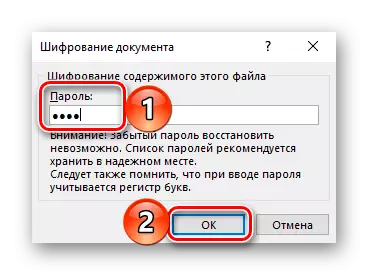
ва барои истифодаи муҳофизат "OK" -ро клик кунед.
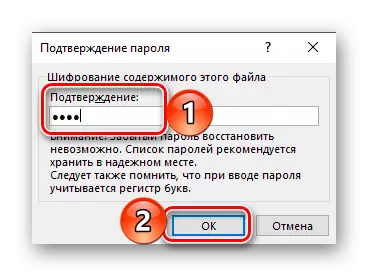
Дар фонди саҳроӣ дар бахши "Тафсил" ва бахшиши интихобшудае, ки дар он мо мармитсияи заруриро иҷро кардем, тасдиқ карда мешавад.
- Ба менюи "файли" занг занед ва "Захира ҳамчун ..." -ро истифода баред.
- Дар ҳолати зарурӣ макони дилхоҳро барои ҳуҷҷат муайян кунед, агар он дар равзанаи Тугмаи Тугмаи Тугмаи Тугмаи "хизматрасонӣ" -ро васеъ кунед, номи "Хизматрасонии" -ро, ки "хизматрасонии умумӣ" -ро васеъ кунед, муқаррар кунед.
- Биёед ва барои кушодани файл "ё" Рамз нависед ё пароли ҳалли онро нависед. Аввалин ҳолатҳое, ки шумо мехоҳед файлро аз ҳама гуна барнома истифода баред, дуввумро ҳифз кунед Интиқоли ифодаи рамз. Тасдиқ ва пӯшидани тирезаро клик кунед, "OK" -ро клик кунед.
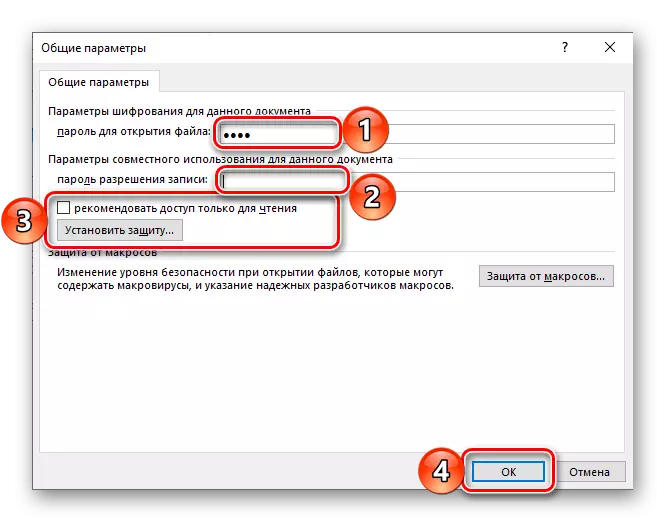
Шарҳ: Дар ин равзана, шумо метавонед "Дастрасии танҳо-ро дастрас кунед", тасдиқ кунед, ки ин амалро тавассути пахшкунии тугмаи "Насби ҳифз" тавсия кунед. Аҳамият диҳед, ки сатҳи дурусти муҳофизат, танҳо бо нобаёнӣ пешбинӣ намешавад, ҳуҷҷати матнӣ дар ҳолати хондан кушода мешавад, ки ғайрифаъол кардан осон аст.
Охирин чизе, ки ба шумо лозим аст, тугмаи "Захира" -ро дар равзанаи "Explorer" клик кунед.
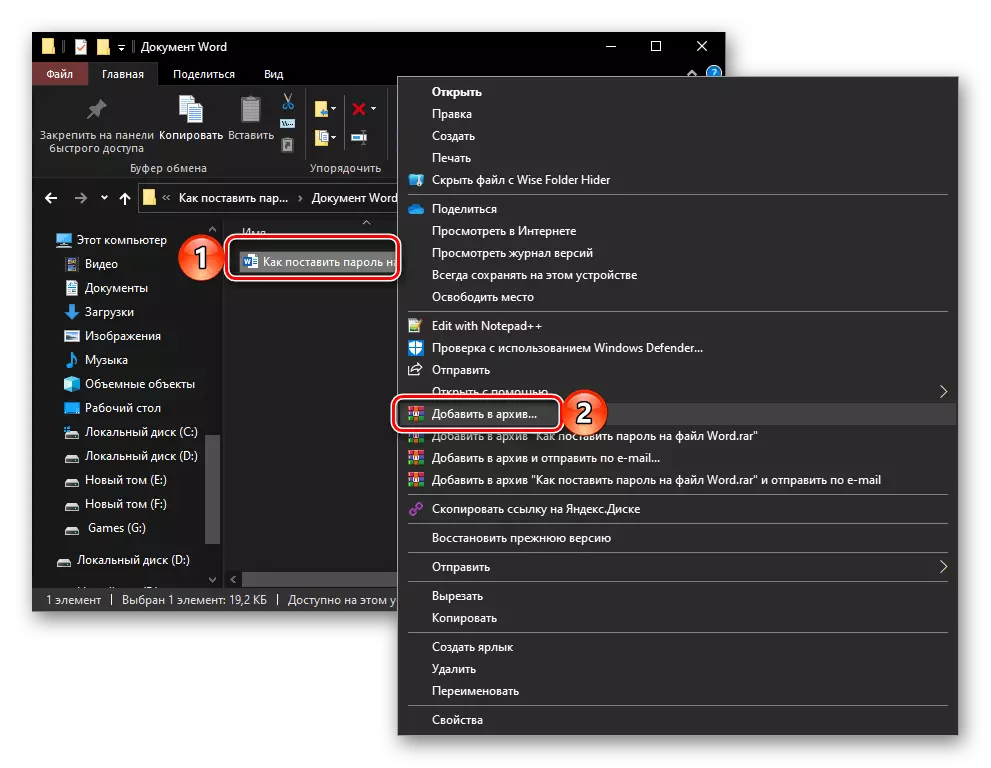
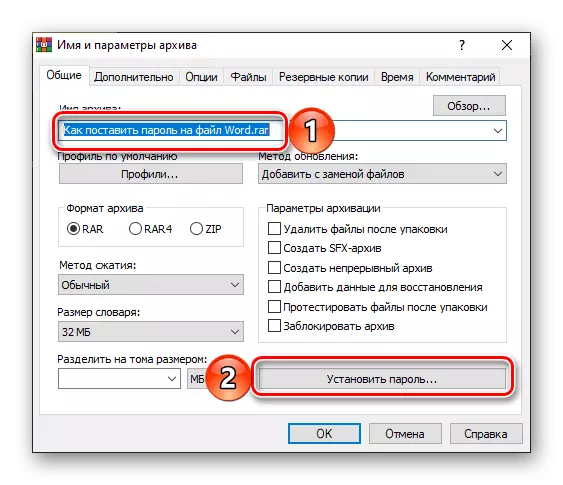
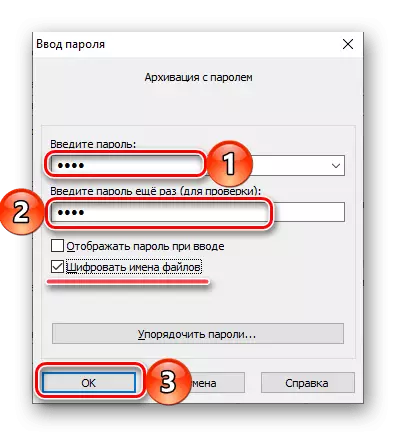
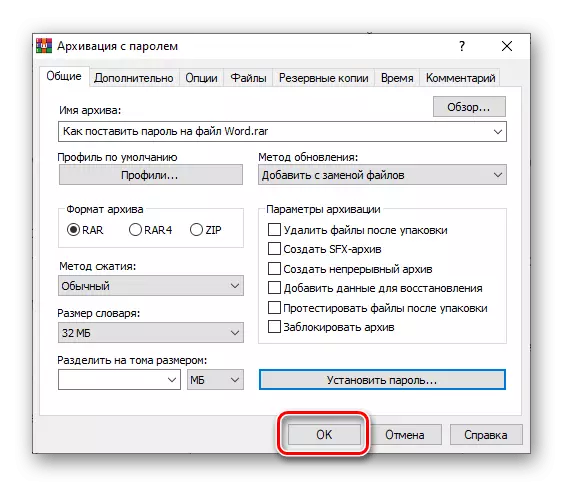
Ҳамин ки бойгонӣ сохта ва дар ҳамон файли аслии калимаи аслӣ ҷойгир карда мешавад, охиринро тоза кардан мумкин аст (аммо беҳтар аст) онро танҳо ба ҷои бехатар ҳаракат кунед). Акнун ба кушодани бойгонӣ барои кушодани он, пароле, ки аз он танҳо ба шумо маълум аст, мегирад.
Усули 3: Асбобҳои стандартӣ
Гузарвожаро дар ҳуҷҷати матни Microsoft Word ва бо истифодаи асбобҳои дар худи барнома дастрас кунед. Гузашта аз ин, ин вазифа аз се қарор иборат аст.Варианти 1: Маҳдудияти таҳриркунӣ
Пеш аз ҳама, ба назар гирифтани усули ҳифз, ки ҳангоми кор оид ба ҳуҷҷатҳои Word муфид хоҳад буд. Бо гузоштани ифодаи рамзӣ шумо метавонед қобилияти таҳрир кардани он корбаронро маҳдуд кунед, ки ҳуқуқи кушодани файлро доранд.
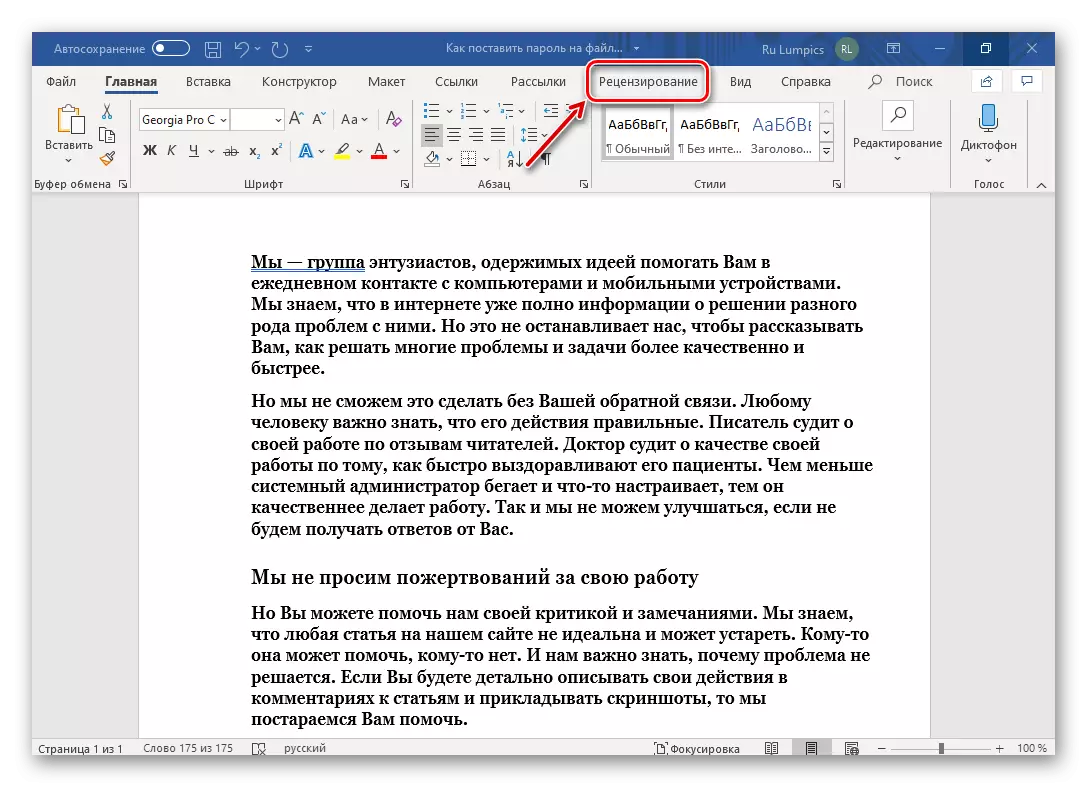
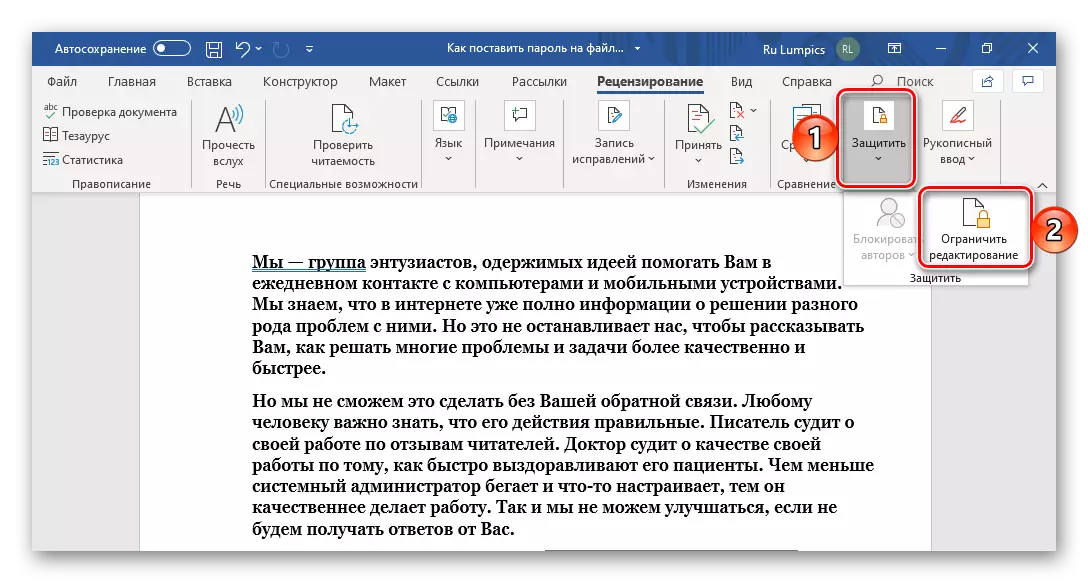
Ҳоло, агар касе бо маҳдудиятҳои таҳрирҳо, вобаста аз параметрҳои худ ҳуҷҷате истад, панели муҳаррири матн дар қисм ё пурра фаъол нахоҳад шуд. Ҳамин тавр, ворид кардани тағирот кор намекунад.
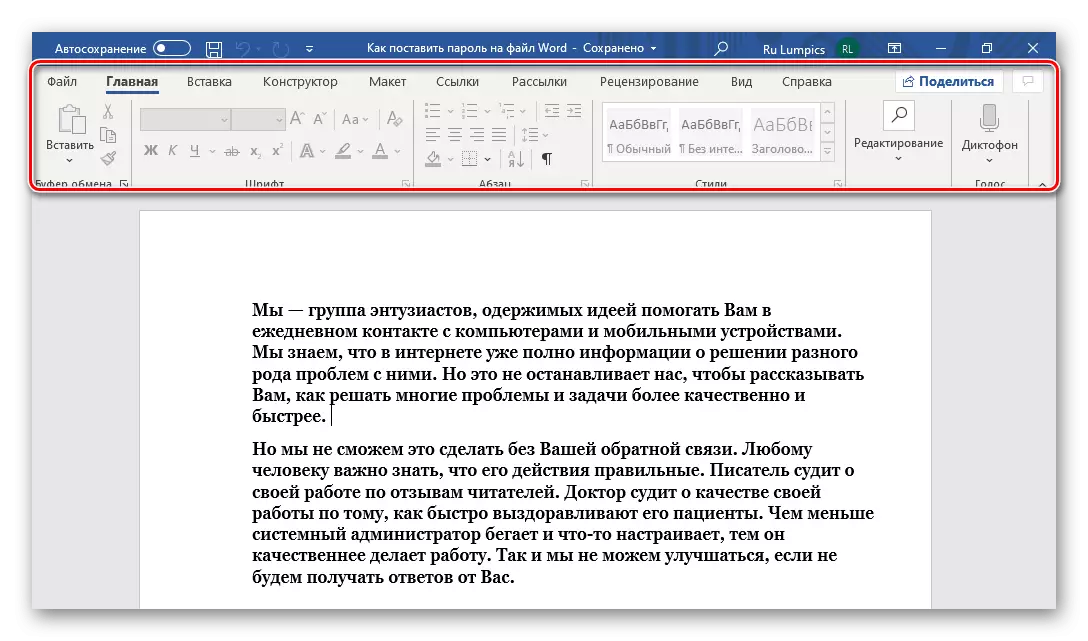
Бо мақсади ба даст овардани дастрасӣ ба кори кори пурра бо он, дар ҷадвали дуюми ин дастур барои "муҳофизат кардан" - "таҳрир кардани", пас дар канори ҳамсоя истифода мебаранд , тугмаи "Муҳоҷиратро" -ро клик кунед, паролро ворид кунед ва "OK" -ро клик кунед.
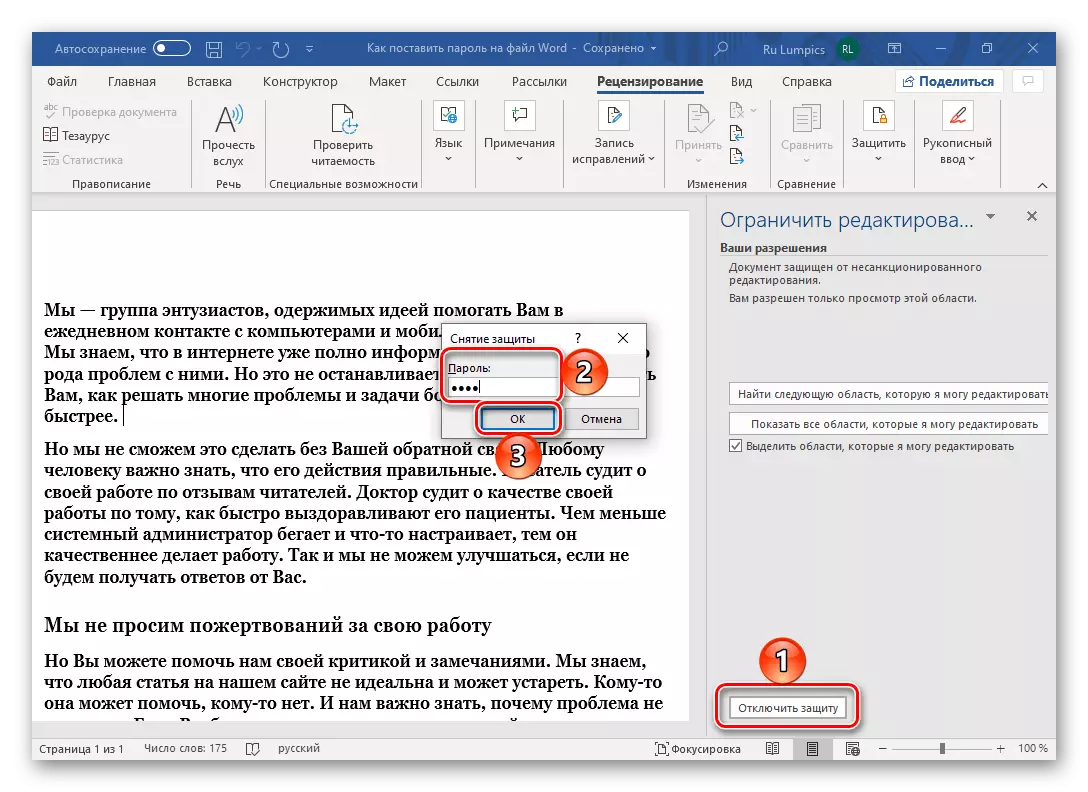
Танзими парол ба асбобҳои баррасии калимаҳо ба шумо имкон медиҳад, ки танзимоти муҳофизати файлро дақиқ муайян кунед, аммо барои ҳама ҳолатҳо мувофиқ нест.
Варианти 2: Муҳофизати ҳуҷҷатҳо
Усули дигари насб кардани парол дар файли калимаҳо ин шикоят ба фасли "Маълумот" -и муҳаррири матнӣ мебошад. Он чунин татбиқ карда мешавад:
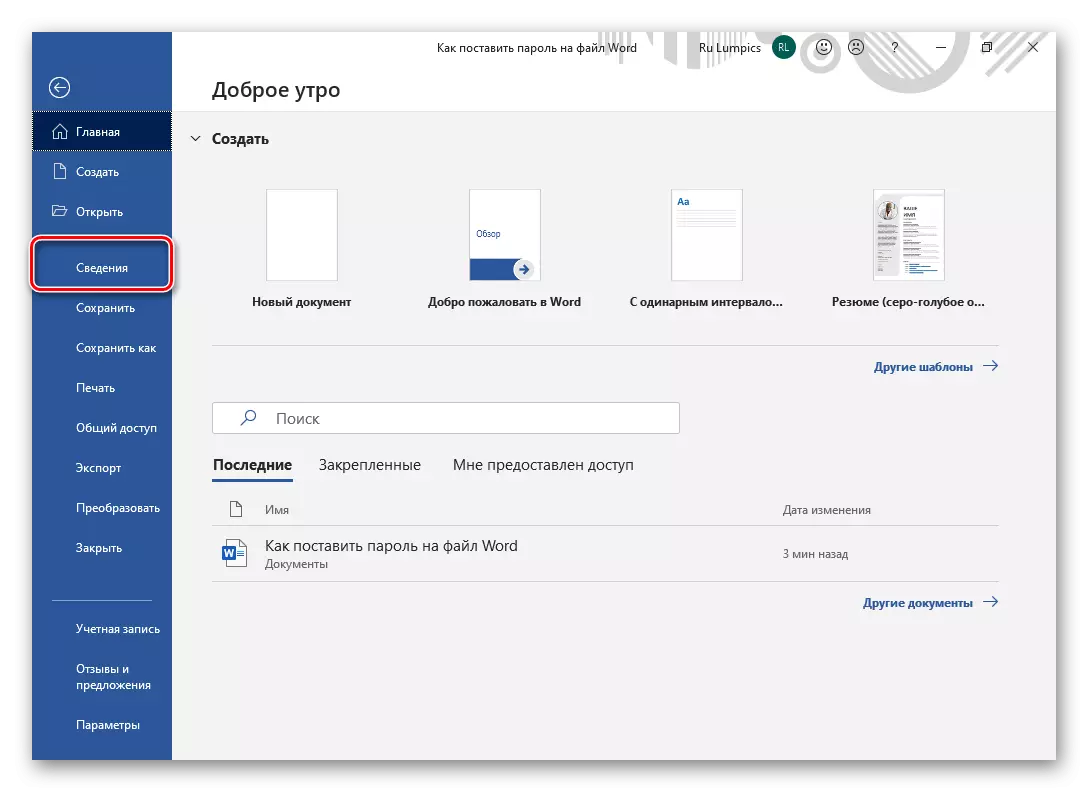
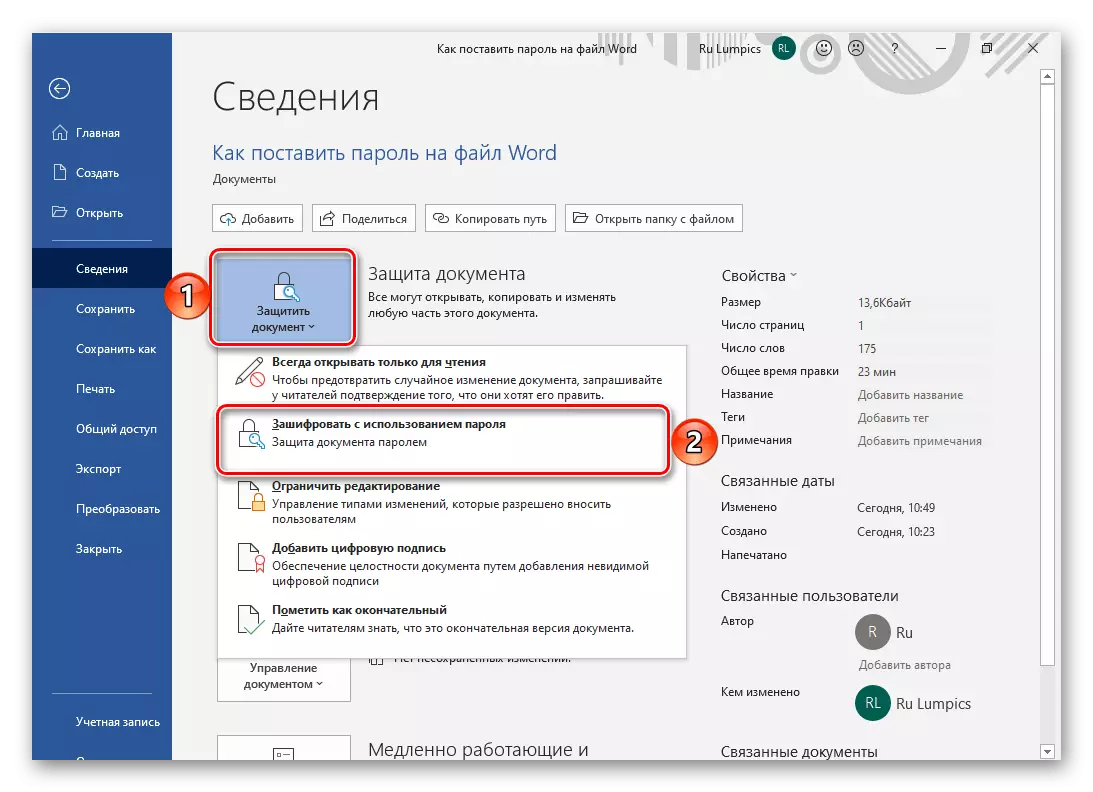

Аз ин нуқта, барои кушодани ҳуҷҷати матнии калимаҳо, ба шумо лозим меояд, ки паролро таъин кунед.
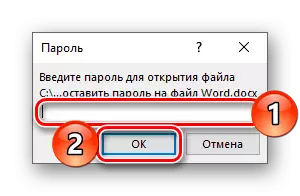
Агар шумо хоҳед, метавонед имконоти дигареро, ки бо пахши тугмаи "Ҳуҷҷати ҳифзшуда" -ро истифода мебаред, ба шумо имкон медиҳад, ки ба натиҷае, ки дар қисми қаблӣ дидаем, ба шумо имкон медиҳад, ки он чизе, ки дар қисми қаблӣ дидаем, ба шумо имкон медиҳад, ки он чизеро, ки дар қисми қаблии мақола дида баромада будем, истифода баред.
Варианти 3: Параметрҳои муҳофизаткунанда
Шумо метавонед файли калимаро на танҳо тавассути менюи барнома ҳифз кунед, балки вақте ки он ниҳоӣ аст (ё мобайнӣ). Алгоритми амал чунин аст:
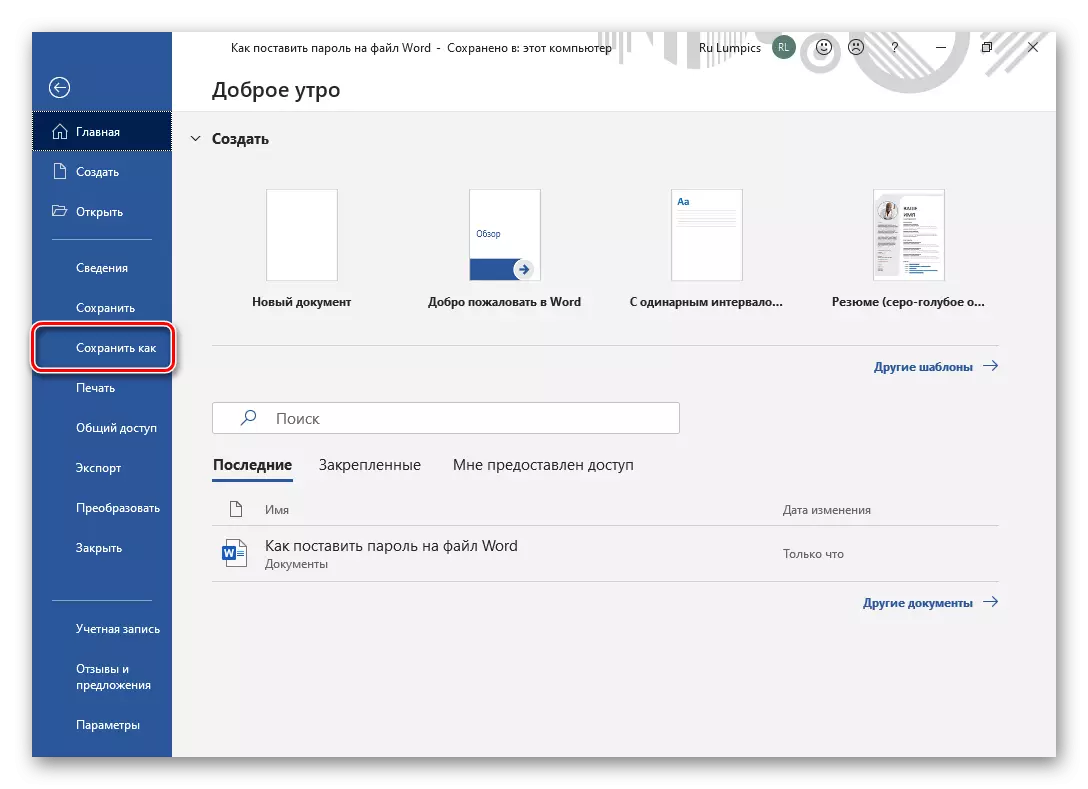


Хориҷ кардани ҳимояи ҳуҷҷатҳо
Чӣ тавре ки мо дар оғози ин мақола қайд кардем, агар гузарвожаи муқарраршуда фаромӯш карда шавад, файли калимаро кушоед ва / ё таҳрир кардани файли калимаро кушоед. Аммо, дар баъзе ҳолатҳо, дастрасӣ то ҳол имконпазир аст. Ҳамин тавр, агар мудофиа бо воситаи муҳаррири матн насб шуда бошад, шумо бояд кӯшиш кунед, ки комбинатсияи пинҳонӣ дар кодекси ҳуҷҷат пайдо кунед. Агар он кӯмак накунад, бояд ба усулҳои мураккаб нигаронида шавад, ки тағиротро дар формат ва кори минбаъда бо он ё истифодаи дархостҳои махсус дар бар мегирад. Дар хотир доред, ки охирин на танҳо пардохта мешавад, балки инчунин бо ҳалли ин вазифа на ончунон мубориза мебарад. Барои тафсилот дар бораи ҳама усулҳои дастраси парол, мо қаблан дар мақолаи алоҳида навиштаем.
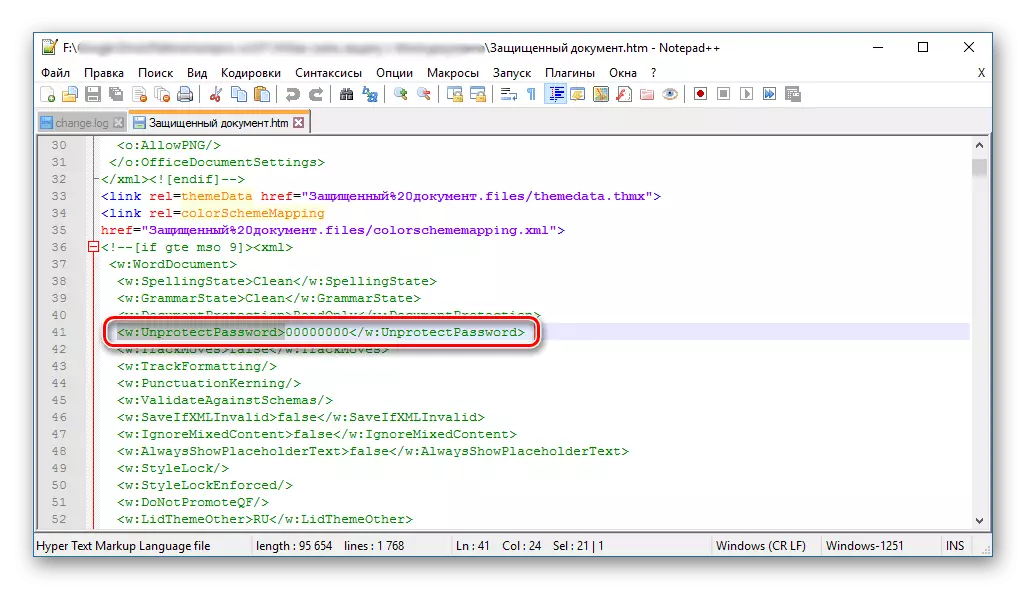
Муфассал: Чӣ тавр муҳофизатро бо Microsoft Word тоза кардан мумкин аст
Акнун шумо медонед, ки чӣ гуна паролро дар калимаи ҳуҷҷат гузошта метавонед. Бо вуҷуди он, ки ин метавонад истифодаи барномаҳои махсус ва бойгониҳои махсус, дар аввал таъин карда шавад, то мақсадҳои комилан бо мақсадҳои комил пешбинишуда, мо тавсия медиҳем, ки истифодаи қобилияти муҳити матни матнро маҳдуд кунед.
